Conceptronic CMULTCREXC Bedienungsanleitung
Conceptronic
Speicherkartenleser
CMULTCREXC
Lesen Sie kostenlos die 📖 deutsche Bedienungsanleitung für Conceptronic CMULTCREXC (18 Seiten) in der Kategorie Speicherkartenleser. Dieser Bedienungsanleitung war für 34 Personen hilfreich und wurde von 2 Benutzern mit durchschnittlich 4.5 Sternen bewertet
Seite 1/18

NEDERLANDS
1
Conceptronic CMULTCREXC
Gebruiksaanwijzing
Gefeliciteerd met uw nieuwe
Conceptronic ExpressCard kaartlezer.
In deze gebruiksaanwijzing vindt u stap-voor-stap instructies voor het gebruik van de Conceptronic
CMULTCREXC ExpressCard kaartlezer.
Bij problemen kunt u het beste naar onze gaan (www.conceptronic.netsupport-site - klik op 'Support').
Daar vindt u een database met veel gestelde vragen (FAQ).
Als u een vraag over dit product heeft die niet op onze website wordt beantwoord, kunt u ons gerust e-
mailen op support@conceptronic.net.
Ga voor meer informatie over Conceptronic producten naar de Conceptronic website:
www.conceptronic.net.
De hieronder beschreven software-installatie kan enigszins afwijken, afhankelijk van uw computer. Dit
hangt samen met de gebruikte versie van Windows.
1. Inhoud verpakking
U vindt de volgende items in de verpakking van de Conceptronic CMULTCREXC ExpressCard kaartlezer:
• Conceptronic CMULTCREXC ExpressCard kaartlezer
• Deze meertalige gebruiksaanwijzing
• Garantiekaart
2. Mogelijkheden
• Voldoet aan specificatie Express/34 module.
• Voldoet aan specificatie usb-opslagklasse.
• Ondersteunt diverse kaarttypes.
• Leest/schrijft rechtstreeks: SD(HC), MMC, HS-MMC, MS, HS-MS, MS Pro
• Leest/schrijft via adapter*: miniSD(HC), microSD(HC)/TF, RS-MMC, MMC-Micro, MMC Mobile, MS
DUO, MS Pro DUO, MS Micro (M2)
• Installatie van stuurprogramma's niet nodig.
• Dankzij de hot-swap functionaliteit kan de kaart worden geplaatst of verwijderd zonder het systeem
eerst uit te schakelen.
• Ondersteunt Windows® 2000/XP/Server 2003/Vista.
* Een adapter voor deze kaart wordt niet meegeleverd bij de CMULTCREXC
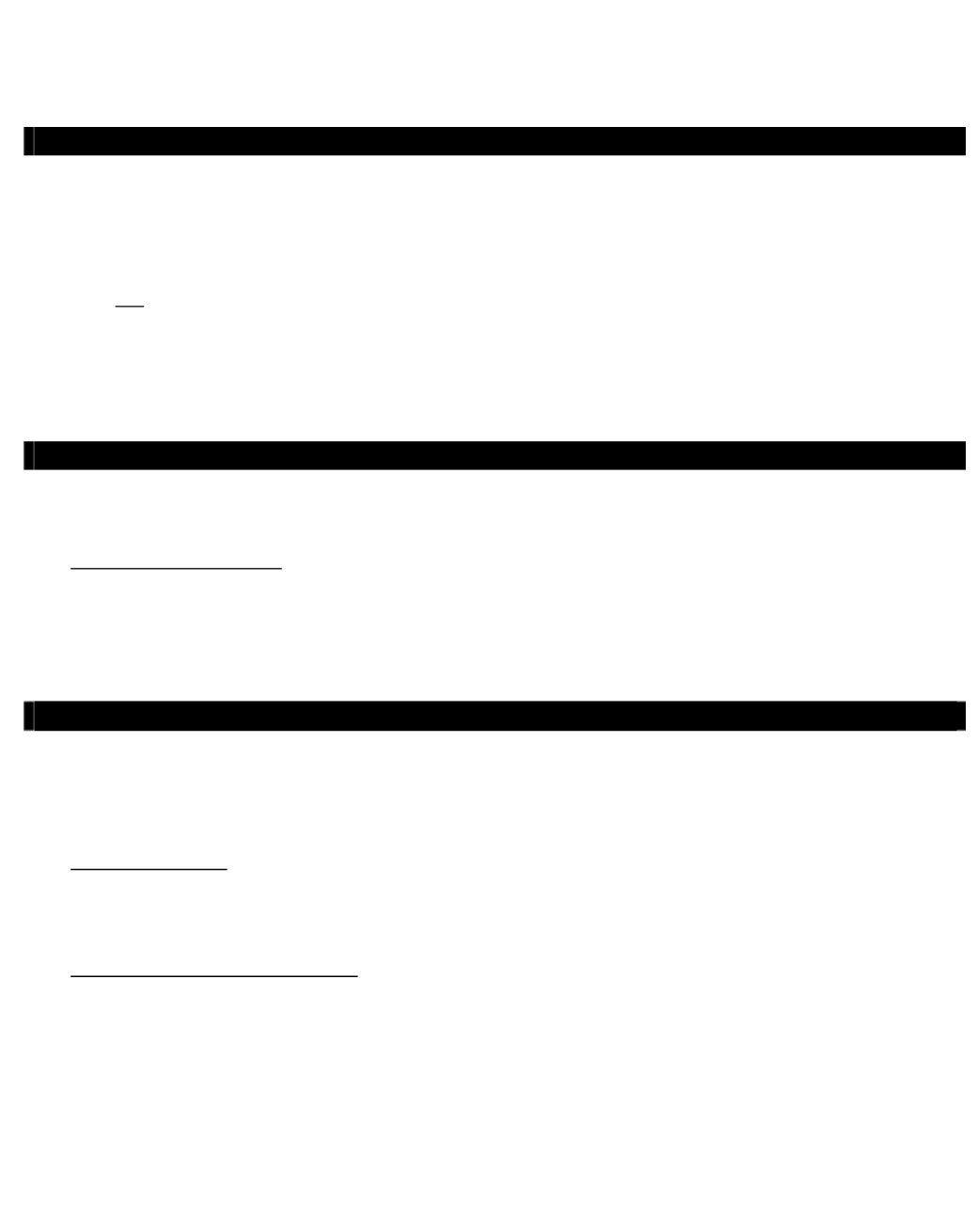
NEDERLANDS
2
3. Installeren
Hieronder vindt u algemene aanwijzingen voor de installatie van de ExpressCard kaartlezer:
1. Doe de ExpressCard kaartlezer in de ExpressCard aansluiting van de computer. Schuif de kaart
voorzichtig naar binnen; pas als hij bijna op zijn plaats zit, is wat extra druk nodig voor een goede
verbinding.
NB: Sommige ExpressCard-aansluitingen klikken wanneer de ExpressCard op zijn plaats zit.
2. Zet uw notebook aan als u dat nog niet gedaan heeft.
Windows 2000, XP, Server 2003 en Vista detecteren de kaartlezer automatisch en installeren zelf het
juiste stuurprogramma voor de ExpressCard kaartlezer. Handmatige installatie van stuurprogramma's is
niet nodig.
4. Gebruik
Let er bij het plaatsen of verwijderen van geheugenkaarten op dat de ExpressCard kaartlezer niet heen en
weer beweegt in de ExpressCard aansluiting van de computer, anders kan hij onbedoeld los gaan.
Opmerkingen voor gebruik:
• Alle geheugenkaarten: plaatsen met de gouden contactpunten onder en aan de kant van de lezer.
• Geheugenkaarten kunnen op ieder moment worden verwijderd.
• Wanneer de ExpressCard kaartlezer goed is geïnstalleerd, verschijnt hij als verwisselbare harde schijf in
'Deze computer'. Om naar de geheugenkaart te gaan, dubbelklikt u op het pictogram van dit
schijfstation.
5. Veilig verwijderen
Voordat u de ExpressCard kaartlezer uit de ExpressCard aansluiting van de computer haalt, moet u de
lezer eerst stoppen met de Windows-optie 'Hardware ve de onderstaande stappen ilig verwijderen'. Als u
niet uitvoert, kan het systeem vastlopen en kunnen uw gegevens beschadigd raken of verloren gaan. Volg
de stappen die bij uw Windowsversie horen:
Voor Windows 2000:
1. Klik op het pictogram 'Hardware verwijderen of uitwerpen' in de systeembalk (bij de klok).
2. Klik op 'Usb-apparaat voor massaopslag stoppen'.
3. Wacht op de melding 'U kunt de hardware nu veilig verwijderen' en klik dan op OK.
Voor Windows XP/Server 2003/Vista:
1. Klik op het pictogram 'Hardware veilig verwijderen' in de systeembalk (bij de klok).
2. Klik op 'Usb-apparaat voor massaopslag veilig verwijderen'.
3. Wanneer het venster 'Dit apparaat kan nu veilig uit de computer worden verwijderd' verschijnt, kan
de ExpressCard kaartlezer worden uitgeworpen.
Veel plezier met uw Conceptronic
ExpressCard kaartlezer!

ENGLISH
3
Conceptronic CMULTCREXC
User Manual
Congratulations on the purchase of your
Conceptronic ExpressCard Card Reader.
This User Manual gives you a step-by-step explanation of how to install the Conceptronic CMULTCREXC
ExpressCard Card Reader.
When problems occur, we advise you to go to our support-site (go to www.conceptronic.net and click
‘Support’. Here you will find the Frequently Asked Questions Database.
When you have other questions about your product and you cannot find it at our website, then contact us
by e-mail: support@conceptronic.net
For more information about Conceptronic products, please visit the Conceptronic Web Site:
www.conceptronic.net
The Software installation as described below may be slightly different from the installation on your
computer. This depends on the Windows version you are using.
1. Package contents
The following items are present in the package of the Conceptronic Wireless Media Player:
• Conceptronic CMULTCREXC ExpressCard Card Reader.
• This Multilanguage User Guide
• Warranty Card
2. Features
• Compliant with Express/34 module specification.
• Compliant with USB Storage Class specification.
• Supports various card types.
• Read/Write directly: SD(HC), MMC, HS-MMC, MS, HS-MS, MS Pro
• Read/Write through adapter: * miniSD(HC), microSD(HC)/TF, RS-MMC, MMC-Micro, MMC Mobile, MS
DUO, MS Pro DUO, MS Micro (M2)
• No driver installation is required.
• Hot-swapping feature allows you to plug or unplug the card without powering down your system.
• Supports Windows® 2000/XP/Server 2003/Vista.
* An adapter for these cards is not included with the CMULTCREXC
Produktspezifikationen
| Marke: | Conceptronic |
| Kategorie: | Speicherkartenleser |
| Modell: | CMULTCREXC |
Brauchst du Hilfe?
Wenn Sie Hilfe mit Conceptronic CMULTCREXC benötigen, stellen Sie unten eine Frage und andere Benutzer werden Ihnen antworten
Bedienungsanleitung Speicherkartenleser Conceptronic

31 August 2024

31 August 2024

31 August 2024

31 August 2024
Bedienungsanleitung Speicherkartenleser
- Speicherkartenleser Approx
- Speicherkartenleser Connect IT
- Speicherkartenleser Gembird
- Speicherkartenleser Hama
- Speicherkartenleser LogiLink
- Speicherkartenleser Manhattan
- Speicherkartenleser Nedis
- Speicherkartenleser Sandberg
- Speicherkartenleser Sharkoon
- Speicherkartenleser SilverCrest
- Speicherkartenleser Sony
- Speicherkartenleser Sweex
- Speicherkartenleser Trust
- Speicherkartenleser Buffalo
- Speicherkartenleser CSL
- Speicherkartenleser Eminent
- Speicherkartenleser Conrad
- Speicherkartenleser König
- Speicherkartenleser Renkforce
- Speicherkartenleser Cherry
- Speicherkartenleser Ewent
- Speicherkartenleser Goobay
- Speicherkartenleser Icy Box
- Speicherkartenleser Lexar
- Speicherkartenleser Enermax
- Speicherkartenleser NZXT
- Speicherkartenleser SilverStone
- Speicherkartenleser Ednet
- Speicherkartenleser D-Link
- Speicherkartenleser I-Tec
- Speicherkartenleser Icidu
- Speicherkartenleser BlackBerry
- Speicherkartenleser Akasa
- Speicherkartenleser Speed-Link
- Speicherkartenleser Hikvision
- Speicherkartenleser DeLOCK
- Speicherkartenleser Maxell
- Speicherkartenleser Media-tech
- Speicherkartenleser Sitecom
- Speicherkartenleser Siig
- Speicherkartenleser Iogear
- Speicherkartenleser StarTech.com
- Speicherkartenleser Vantec
- Speicherkartenleser Green House
- Speicherkartenleser Rocstor
- Speicherkartenleser Equip
- Speicherkartenleser Raidsonic
- Speicherkartenleser Satechi
- Speicherkartenleser Hamlet
- Speicherkartenleser EXSYS
- Speicherkartenleser Sabrent
- Speicherkartenleser IC Intracom
- Speicherkartenleser Icy Dock
- Speicherkartenleser Rabobank
- Speicherkartenleser Lloyds Bank
- Speicherkartenleser Urban Factory
Neueste Bedienungsanleitung für -Kategorien-

9 Oktober 2024

4 Oktober 2024

2 Oktober 2024

1 Oktober 2024

25 September 2024

6 September 2024

6 September 2024

5 September 2024

5 September 2024

5 September 2024